O aplicativo Dexcom pode mostrar um erro de servidor devido à configuração inadequada das configurações regionais e de idioma do seu telefone. Além disso, o sistema operacional desatualizado do seu telefone ou aplicativo Dexcom desatualizado também pode causar o problema em questão.
O problema surge quando um usuário encontra o servidor indisponível ou mensagem de erro do servidor ao usar um aplicativo Dexcom (G6, G6 Share, Dexcom Clarity, Dexcom Follow app, etc.).
 Erro do servidor Dexcom
Erro do servidor Dexcom
Você pode corrigir o erro do servidor Dexcom tentando as soluções abaixo, mas antes disso, verifique se o seu telefone é compatível com o aplicativo Dexcom (uma atualização de aplicativo ou sistema operacional pode tornar seu dispositivo incompatível). Além disso, certifique-se de que os servidores Dexcom estejam funcionando . Se você estiver encontrando o erro do servidor Dexcom com um novo telefone , certifique-se de que o transmissor não esteja emparelhado com o telefone mais antigo.
Habilite/desabilite o Modo avião e reinicie o telefone/equipamento de rede
O problema do servidor Dexcom pode ser o resultado de uma falha temporária dos módulos do telefone e ativar/desativar o modo avião ou reiniciar o telefone/equipamento de rede pode resolver o servidor problema.
Abra o menu Configurações rápidas do seu telefone (deslizando para cima ou para baixo na tela do telefone) e toque no ícone Avião .  Habilite o Modo Avião Em seguida, espere um minuto e desative o Modo Avião . Agora certifique-se de que os dados móveis ou Wi-Fi estão habilitados e o Bluetooth está desabilitado . Em seguida, inicie o aplicativo Dexcom e verifique se o problema do servidor foi resolvido. Caso contrário, desligue o telefone e o equipamento de rede (como roteador, modem, extensor etc.). Agora, aguarde 1 minuto e ligue o equipamento de telefone/rede para verificar se o problema do servidor Dexcom foi resolvido.
Habilite o Modo Avião Em seguida, espere um minuto e desative o Modo Avião . Agora certifique-se de que os dados móveis ou Wi-Fi estão habilitados e o Bluetooth está desabilitado . Em seguida, inicie o aplicativo Dexcom e verifique se o problema do servidor foi resolvido. Caso contrário, desligue o telefone e o equipamento de rede (como roteador, modem, extensor etc.). Agora, aguarde 1 minuto e ligue o equipamento de telefone/rede para verificar se o problema do servidor Dexcom foi resolvido.
Atualize o aplicativo Dexcom para a versão mais recente
Você pode encontrar o erro do servidor Dexcom em qualquer um dos aplicativos Dexcom se o aplicativo Dexcom estiver desatualizado e atualizar o aplicativo Dexcom pode resolver o problema.
Inicie a Google Play Store e abra seu menu (tocando no ícone do usuário no canto superior direito). Agora toque em Meus aplicativos e jogos e selecione a guia Instalado .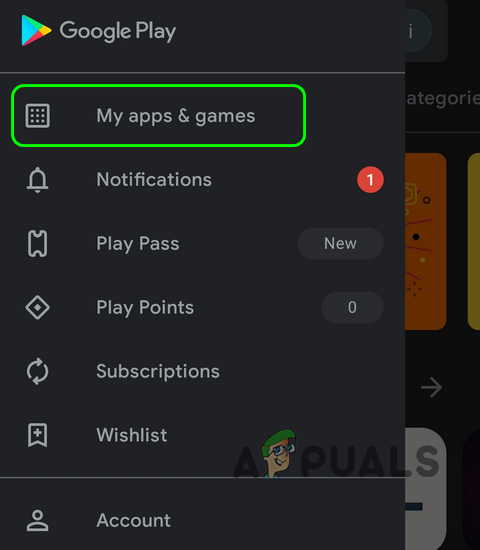 Abra Meus aplicativos e jogos na Play Store Em seguida, abra Dexcom e clique no botão Atualizar (se houver uma atualização disponível).
Abra Meus aplicativos e jogos na Play Store Em seguida, abra Dexcom e clique no botão Atualizar (se houver uma atualização disponível). 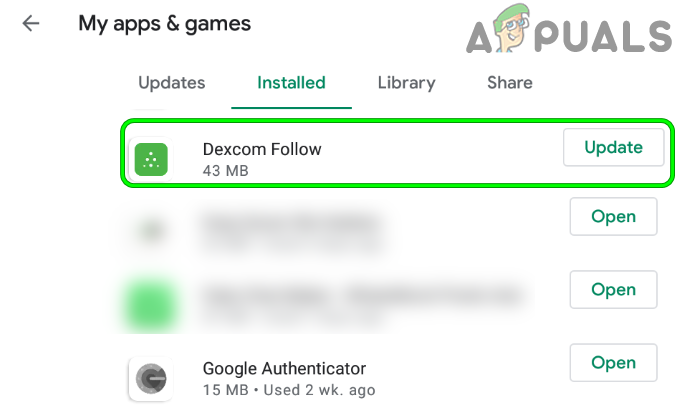 Abra o aplicativo Dexcom Follow no gerenciador de aplicativos Assim que o aplicativo Dexcom for atualizado, inicie-o e verifique se não há erro no servidor.
Abra o aplicativo Dexcom Follow no gerenciador de aplicativos Assim que o aplicativo Dexcom for atualizado, inicie-o e verifique se não há erro no servidor. 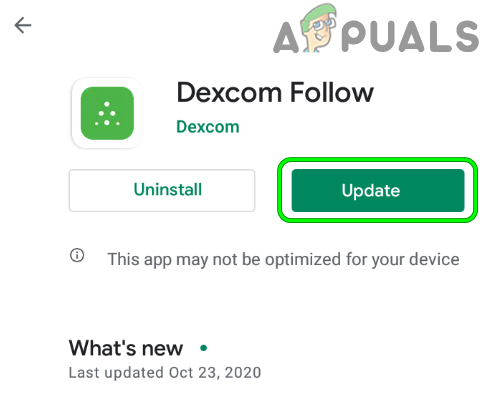 Atualizar o aplicativo Dexcom Follow
Atualizar o aplicativo Dexcom Follow
Atualizar o sistema operacional do seu telefone para a versão mais recente
O aplicativo Dexcom pode mostrar o erro do servidor se o sistema operacional do seu telefone (Android ou iOS) não for atualizado para a versão mais recente e a atualização do sistema operacional do seu telefone para a versão mais recente (estável ou beta) podem resolver o problema. Antes de continuar, certifique-se de criar um backup do seu telefone celular e carregá-lo totalmente.
Abra as Configurações do telefone e abra Sobre o telefone .  Toque em Sobre o telefone nas configurações Agora toque em Atualização do sistema e Verificar atualizações (se houver uma atualização disponível, baixe e instale a atualização do Android).
Toque em Sobre o telefone nas configurações Agora toque em Atualização do sistema e Verificar atualizações (se houver uma atualização disponível, baixe e instale a atualização do Android).  Toque em Atualização do sistema nas configurações do Android Uma vez atualizado, verifique se o aplicativo de servidor do aplicativo Dexcom foi resolvido.
Toque em Atualização do sistema nas configurações do Android Uma vez atualizado, verifique se o aplicativo de servidor do aplicativo Dexcom foi resolvido.  Verifique se há atualizações nas configurações do Android. Caso contrário, verifique se ingressar no programa beta do sistema operacional do seu telefone e atualizar para a versão beta mais recente resolve o Erro do servidor Dexcom.
Verifique se há atualizações nas configurações do Android. Caso contrário, verifique se ingressar no programa beta do sistema operacional do seu telefone e atualizar para a versão beta mais recente resolve o Erro do servidor Dexcom.
Edite o idioma e as configurações regionais do seu telefone
O aplicativo Dexcom pode gerar o erro do servidor se o idioma ou as configurações regionais do seu telefone não estiverem configurados corretamente, por exemplo, se você estiver no Canadá e o do seu telefone idioma/região é definido como Inglês (Reino Unido), então o aplicativo Dexcom pode lançar o erro do servidor. Nesse contexto, definir o idioma do telefone de acordo com sua localização pode resolver o problema.
Abra as Configurações do telefone e abra as configurações de Idioma e entrada . 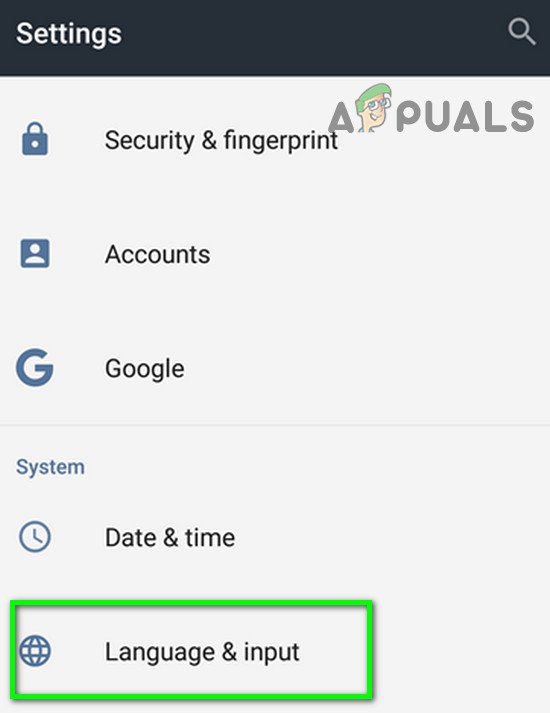 Linguagem aberta & Input Agora selecione Idioma e escolha o idioma de acordo com sua localização, por exemplo, se você estiver no Canadá, selecione Inglês (Canadá).
Linguagem aberta & Input Agora selecione Idioma e escolha o idioma de acordo com sua localização, por exemplo, se você estiver no Canadá, selecione Inglês (Canadá).  Abra o idioma nas configurações do telefone Android Em seguida, inicie o aplicativo Dexcom (G6, Follow, etc.) e verifique se o erro do servidor foi resolvido. Caso contrário, verifique se a configuração do idioma do telefone para Inglês (EUA) limpa o erro do servidor. Se o problema persistir, inicie as Configurações do telefone e abra Data e hora . Agora desative Data e hora automáticas e Fuso horário automático .
Abra o idioma nas configurações do telefone Android Em seguida, inicie o aplicativo Dexcom (G6, Follow, etc.) e verifique se o erro do servidor foi resolvido. Caso contrário, verifique se a configuração do idioma do telefone para Inglês (EUA) limpa o erro do servidor. Se o problema persistir, inicie as Configurações do telefone e abra Data e hora . Agora desative Data e hora automáticas e Fuso horário automático .  Alterar fuso horário nas configurações do telefone Android A seguir, toque em Selecionar fuso horário e certifique-se de que está correto de acordo com sua localização física . Agora inicie o aplicativo Dexcom e verifique se o erro do servidor foi eliminado.
Alterar fuso horário nas configurações do telefone Android A seguir, toque em Selecionar fuso horário e certifique-se de que está correto de acordo com sua localização física . Agora inicie o aplicativo Dexcom e verifique se o erro do servidor foi eliminado.
Tente outra rede
O problema do servidor Dexcom pode ser o resultado de um bloqueio pela rede (ISP ou sua organização). Nesse contexto, tentar outra rede pode resolver o problema Dexcom.
Desconecte seu telefone da rede atual e conecte-se a outra rede (como o ponto de acesso do seu telefone). 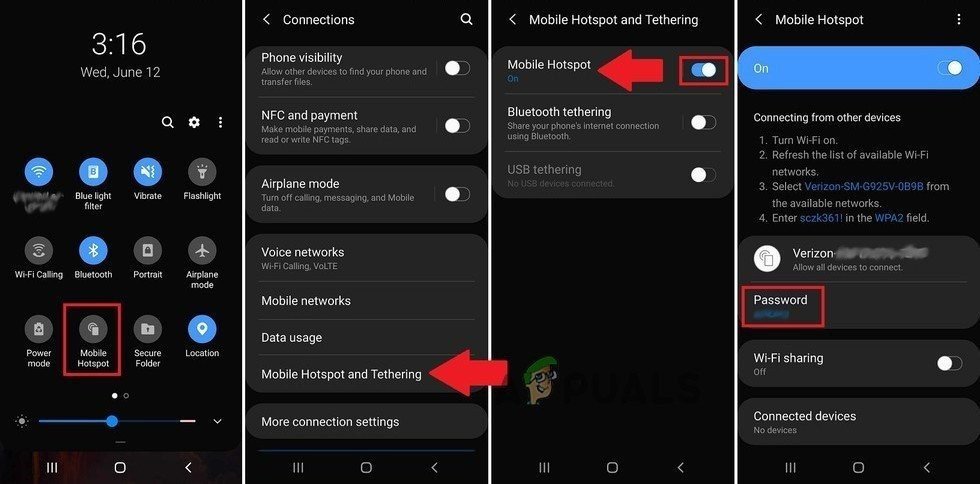 Habilite o ponto de acesso do seu telefone Agora, verifique se o aplicativo Dexcom está funcionando bem. Nesse caso, entre em contato com seu ISP ou organização para colocar na lista de permissões/desbloquear os endereços da Web do Dexcom. Se o problema persistir em outra rede, verifique se o uso de um aplicativo cliente VPN resolve o erro do servidor Dexcom.
Habilite o ponto de acesso do seu telefone Agora, verifique se o aplicativo Dexcom está funcionando bem. Nesse caso, entre em contato com seu ISP ou organização para colocar na lista de permissões/desbloquear os endereços da Web do Dexcom. Se o problema persistir em outra rede, verifique se o uso de um aplicativo cliente VPN resolve o erro do servidor Dexcom.
Remova o aplicativo conflitante
Você pode encontrar o erro do servidor Dexcom se outro aplicativo em seu telefone estiver impedindo a operação do aplicativo Dexcom e remover o aplicativo conflitante pode resolver o problema. Os seguintes aplicativos são relatados pelos usuários para criar o problema Dexcom:
Hostfile Adblocker xDrip
Se você tiver algum desses aplicativos (ou um semelhante) , desinstale-o e verifique se isso resolve o erro do servidor Dexcom. Para ilustração, discutiremos o processo de desinstalação do aplicativo xDrip.
Abra o Gerenciador de aplicativos do telefone (nas configurações do telefone) e selecione xDrip (ou xDrip +).  Abra os aplicativos nas configurações do telefone Android A seguir, toque no botão Desinstalar e confirme para desinstalar o aplicativo xDrip. Depois de desinstalado, reinicie o telefone e, ao reiniciar, verifique se o problema do servidor Dexcom foi resolvido.
Abra os aplicativos nas configurações do telefone Android A seguir, toque no botão Desinstalar e confirme para desinstalar o aplicativo xDrip. Depois de desinstalado, reinicie o telefone e, ao reiniciar, verifique se o problema do servidor Dexcom foi resolvido.
Reinstale o aplicativo Dexcom
Seu aplicativo Dexcom pode mostrar o erro do servidor se sua instalação estiver corrompida e reinstalar o aplicativo Dexcom pode resolver o problema. Mas antes de continuar, certifique-se de que nenhum outro método funcione para o problema do servidor, porque se o problema do servidor for devido a outro motivo, depois de reinstalar o aplicativo, você pode falhar ao fazer login no aplicativo devido a um erro do servidor. Além disso, não se esqueça de fazer backup dos dados essenciais do aplicativo.
Navegue até o Gerenciador de aplicativos (ou aplicativos) nas configurações do seu telefone e toque no aplicativo Dexcom (por exemplo, o aplicativo Follow).  Abra o aplicativo Dexcom Follow no gerenciador de aplicativos do telefone Agora toque no botão Forçar parada e confirmar para parar o aplicativo Dexcom. Em seguida, toque no botão Desinstalar e confirmar para desinstalar o aplicativo Dexcom.
Abra o aplicativo Dexcom Follow no gerenciador de aplicativos do telefone Agora toque no botão Forçar parada e confirmar para parar o aplicativo Dexcom. Em seguida, toque no botão Desinstalar e confirmar para desinstalar o aplicativo Dexcom.  Forçar parada e desinstalação do aplicativo Dexcom Follow Depois de desinstalado, reinicie o telefone e, ao reiniciar, reinstale o aplicativo Dexcom para verificar se há problemas com o servidor está resolvido.
Forçar parada e desinstalação do aplicativo Dexcom Follow Depois de desinstalado, reinicie o telefone e, ao reiniciar, reinstale o aplicativo Dexcom para verificar se há problemas com o servidor está resolvido.
Se o problema persistir, pode ser necessário usar um aplicativo de terceiros (como o Nightscout) para obter as leituras (até que seja relatado que o problema foi resolvido com o aplicativo Dexcom).
